Dans ce guide, nous verrons comment désinstaller Python dans Ubuntu 22.04 .
Conditions préalables
Pour suivre ce guide, vous avez besoin des composants suivants :
- Un système Linux correctement configuré. En savoir plus sur configurer une machine virtuelle Ubuntu sur VirtualBox .
- Accès à un utilisateur non root avec privilège sudo. Découvrez l'article sur en utilisant sudistes pour gérer la sudo privilège .
Versions majeures de Python
À l'heure actuelle, les deux versions principales de Python sont :
- Python 2
- Python 3
Python 2 a reçu sa dernière mise à jour (v2.7.18) le 20 avril 2020. Il a été principalement supprimé au profit de Python 3. Cette décision a cependant provoqué un tollé majeur dans la communauté. Python 2 était si populaire que l'EOL a dû être repoussé plusieurs fois dans le futur.
Bien qu'obsolète, vous pouvez toujours rencontrer certaines installations Python 2 pour des raisons de compatibilité. Par défaut, Ubuntu est livré avec Python 3 installé.
Méthode 1 : Suppression de Python à l'aide d'APT
Étape 1 : Recherche du package Python installé
Exécutez les commandes suivantes :
$python3 --version

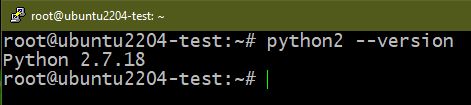
Ici:
- Nous demandons à l'exécutable Python d'imprimer sa version.
- Ubuntu 22.04 est livré avec Python 3 préinstallé. Ainsi, la première commande renvoie un numéro de version.
- Ubuntu 22.04 n'est pas livré avec Python 2 préinstallé. Ainsi, le résultat attendu est une erreur. Cependant, si la commande renvoie un numéro de version, Python 2 est installé ultérieurement.
Sur Debian/Ubuntu, les packages Python de base sont les suivants :
- Python 2 : python2
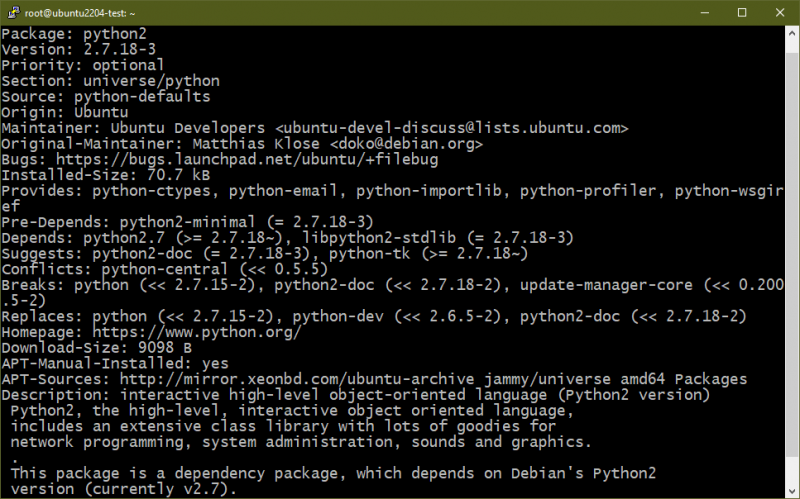
- Python 3 : python3

Étape 2 : Désinstallation de Python
Maintenant que nous savons quelle version de Python est actuellement installée sur le système, nous pouvons commencer à les désinstaller.
Pour supprimer Python 2, exécutez la commande suivante :
$ sudo apt supprimer python2 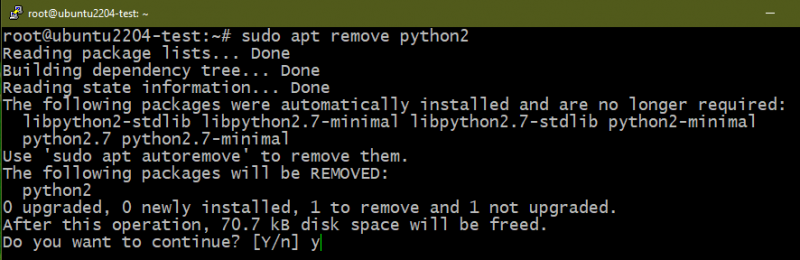
Pour supprimer Python 3, exécutez la commande suivante :
$ sudo apt supprimer python3 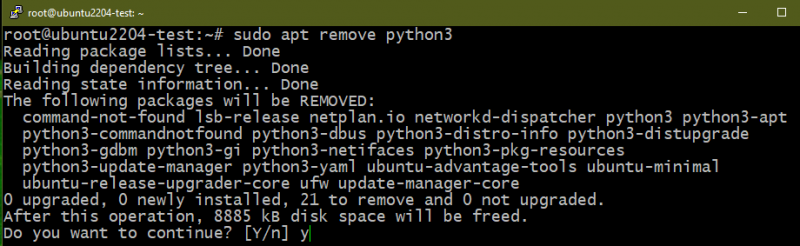
Facultatif : supprimer tous les packages Python
La suppression de tous les packages liés à Python n'est généralement pas recommandée car diverses parties du système en dépendent. Si vous souhaitez continuer, assurez-vous d'avoir sauvegardé toutes vos données importantes.
Pour supprimer tous les packages Python du système, exécutez la commande suivante :
$ sudo apt suppression automatique --purge * python * 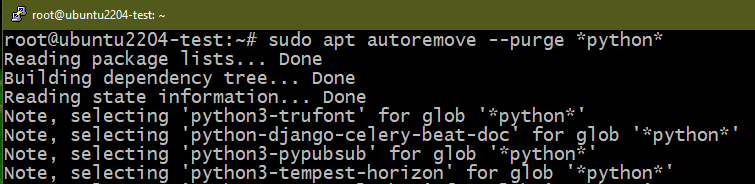
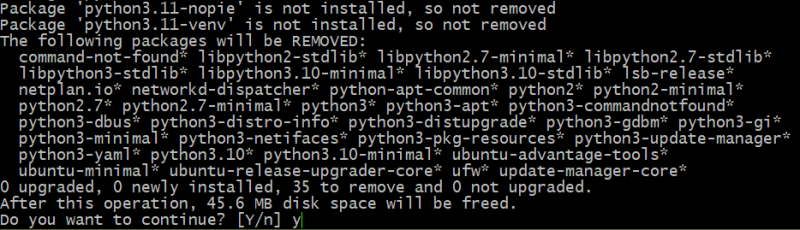
Ici:
- Le gestionnaire de packages APT recherche les packages correspondant à l'expression régulière donnée (*python*). Les packages correspondants sont marqués pour suppression.
- APT marque également les dépendances de ces packages à supprimer.
Méthode 2 : supprimer Python de la source
Si Python a été compilé et installé à partir de son code source, APT ne pourra pas reconnaître l'installation. Dans ce cas, le processus de désinstallation sera différent.
En supposant que vous ayez toujours le répertoire source qui contient le package Python compilé, exécutez les commandes suivantes :
$ CD < path_to_python_source_dir >$ sudo faire désinstaller
Si vous avez supprimé le répertoire source, vous pouvez essayer de supprimer manuellement les bibliothèques et les fichiers binaires installés :
$ CD / usr / local / poubelle$ sudo rm -F 2à3 * inactif * pépin * pydoc * python *
Notez que cela est censé être le dernier recours. Cela peut conduire à des configurations corrompues et cassées dans tout le système.
Méthode 3 : Suppression de PyPy
PyPy vise à remplacer CPython (l'implémentation Python par défaut). Il est construit avec RPython qui a été développé simultanément avec lui. Le principal avantage à utiliser PyPy autre que CPython est performance . Bien qu'il s'agisse d'une implémentation de Python, certaines différences peuvent avoir un impact sur la compatibilité. En savoir plus sur Python .
Semblable au Python classique, PyPy a également deux versions majeures :
- PyPy 2 (pypy)
- Python 3 (pypy3)
Pour installer PyPy, exécutez les commandes suivantes :
$ sudo apte installer pipy 

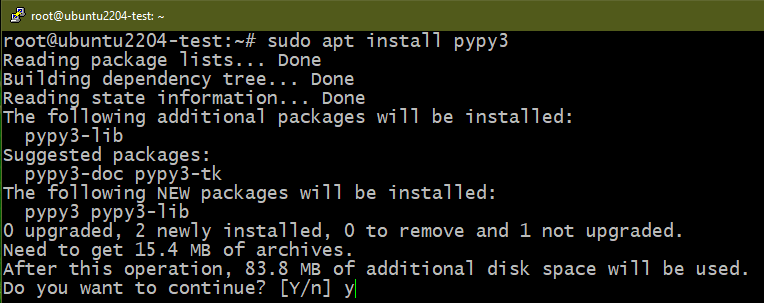

De même, pour désinstaller PyPy, exécutez les commandes suivantes :
$ sudo apt supprimer pypy 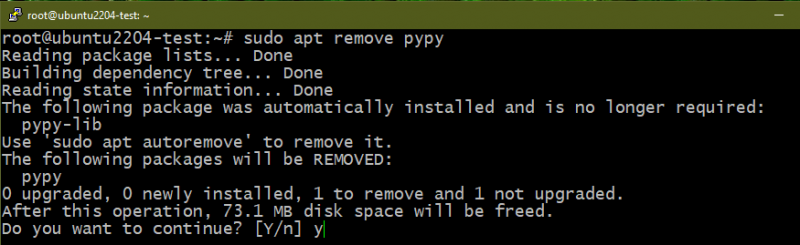

Bonus : suppression du PIP
PIP est le gestionnaire de packages standard de facto pour les packages/modules Python. Par défaut, il est configuré pour utiliser le Index des packages Python comme source de packages. À partir de Python 3 (v3.4 et versions ultérieures), PIP est préinstallé avec Python 3. Le terme « PIP » est un acronyme récursif pour « PIP Installs Packages ». En savoir plus sur le PIP .
Semblable aux versions majeures de Python, PIP a des versions uniques pour Python 2 (python-pip) et Python 3 (python3-pip).
$ apt info python-pip 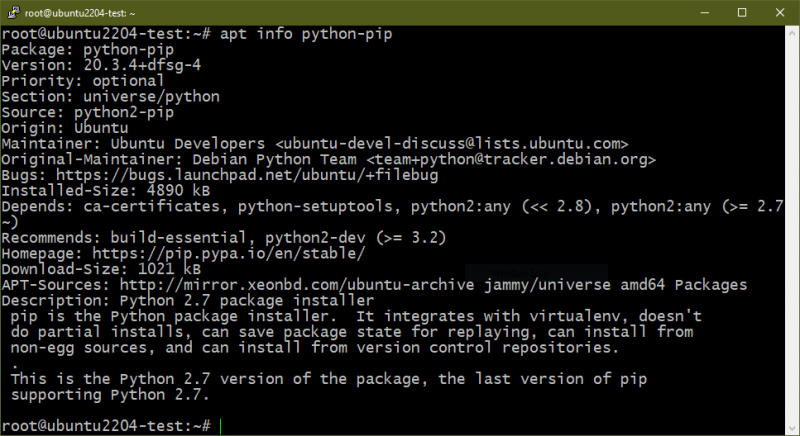
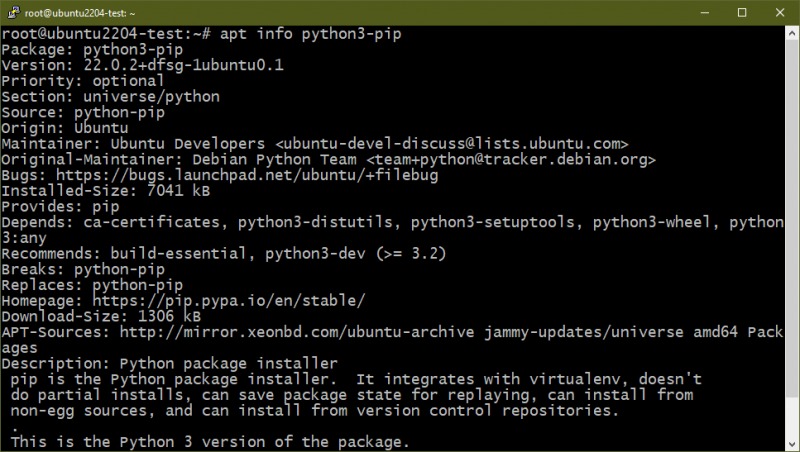
Si vous avez supprimé tous les packages Python, PIP est également désinstallé par défaut. Cependant, si vous souhaitez désinstaller spécifiquement PIP, exécutez les commandes suivantes :
$ sudo apt supprimer python-pip 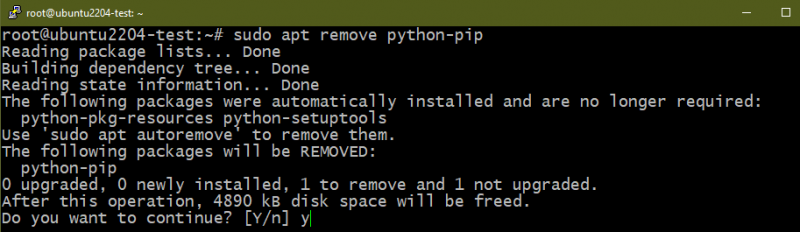

Conclusion
Nous avons démontré les multiples façons de supprimer Python d'Ubuntu 22.04. Nous avons démontré la désinstallation de CPython et PyPy du système à l'aide d'APT. Nous avons également discuté de la désinstallation de Python s'il est installé à partir du code source.
Besoin de réinstaller Python ? Consultez ce guide sur installer Python sur Ubuntu 22.04 . Intéressé à commencer votre voyage avec Python ? Ce qui suit guide propose 30 exemples de scripts pour commencer. Le Sous-catégorie Python contient également de nombreux guides sur divers aspects de la programmation Python.